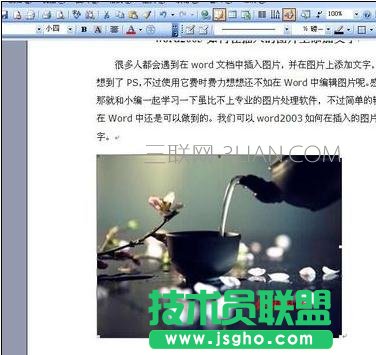word给图片添加文字方法一:
步骤一:打开含有图片的文档,单击“插入”选项卡下的【艺术字】下拉按钮,从中选择“填充无,强调文字颜色2”选项,如图所示。
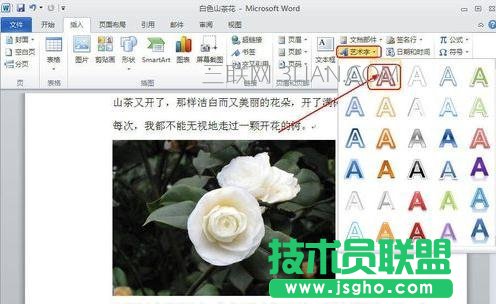
步骤二:在“艺术字”文本框中输入要添加的文字内容,这里输入“我最喜欢的白色山茶花”,如图所示。

步骤三:单击艺术字样式中“文字效果”下拉按钮,在打开的下拉菜单中选择“映像”选项,打开级联菜单,从中选择映像的样式,即可为艺术字添加映像效果,如图所示。

word给图片添加文字方法二:
步骤一:打开WORD文档。

步骤二:先要在WORD文档中插入准备编辑的图片,也就是在“插入”菜单中选择“图片”,选择“来自文件”,把图片插入到WORD文档中。

步骤三:随后,用鼠标右键点击图片,在鼠标右键菜单中选择“设置图片格式”选项,设置好位置和大小。

步骤四:接着,在“插入”菜单中选择“文本框”。

步骤五:选择一种排版格式对图片进行处理,在WORD图片上拉开成为输入框,这时就可以输入文字了。


步骤六:输入结束后,把文本框设置为100%透明,填充颜色和线条均设置为无颜色。



步骤七:把文字、文本框和图片组合起来就完成了,对图片的编辑。